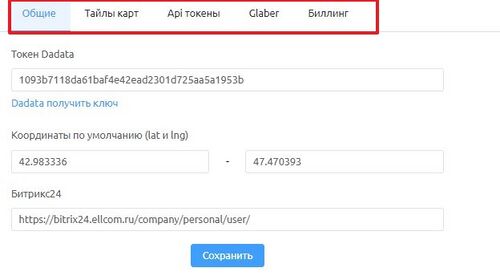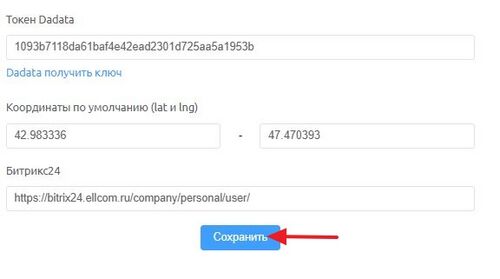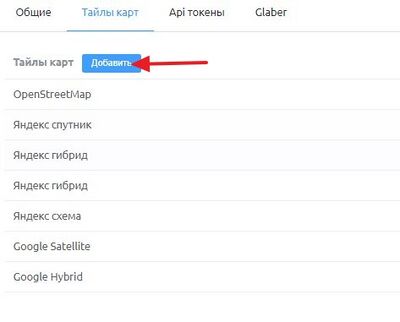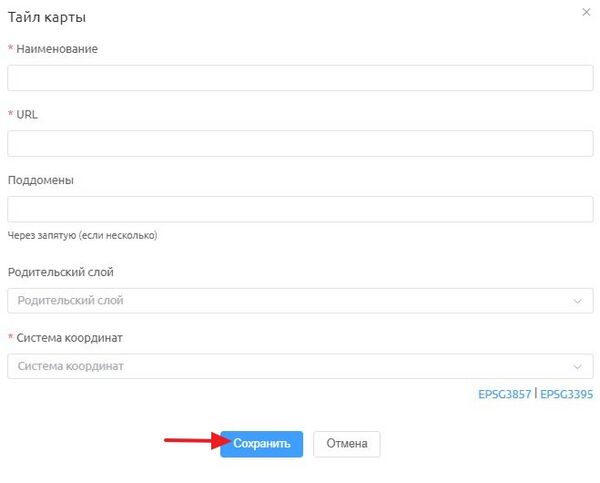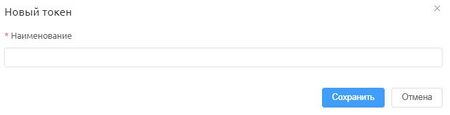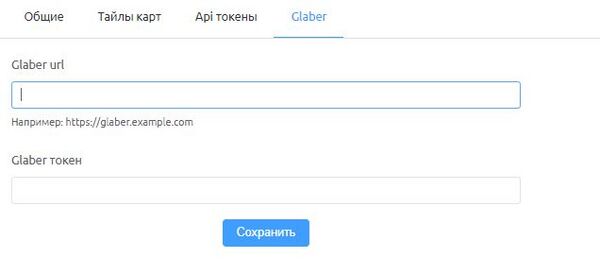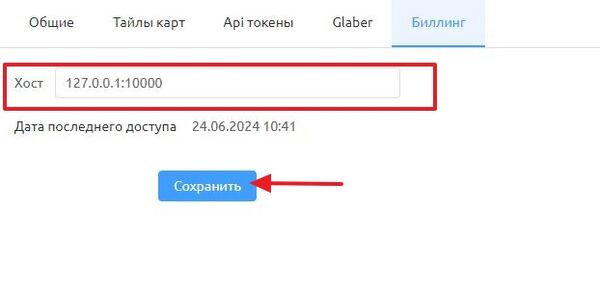Общие
Описание подраздела
Подраздел - "Общие" предназначен для подключения карт, на которых строится вся инфраструктура, а также для настройки интеграции с внешними системами.
- В этом подразделе доступны следующие вкладки:
- "Общие"
- Тайлы карт"
- "API токены"
- "Glaber"
- "Биллинг"
Вкладка "Общие"
Вкладка: "Общие", где заполняются соответствующие поля и значения
- "Токен Dadata": текстовое поле ввода (указывается ключ к картам)
- "Координаты по умолчанию (lat и lng)": два числовых поле ввода, где вводятся координаты (широта и долгота), вводимые координаты используются по умолчанию при создании объектов на карте.
- "Битрикс24": текстовое поле ввода для ссылки (взаимодействие пользователей с Битриксом)
- Нажмите кнопку "Сохранить", чтобы сохранить введённые настройки.
Вкладка "Тайлы карт"
Вкладка: "Тайлы карт" здесь представлен список уже добавленных формата карт, а также доступна кнопка "Добавить", чтобы добавить новый формат карт в систему.
- При нажатии кнопки "Добавить"
- Откроется модальное окно карточки, где необходимо заполнить следующие поля:
- "Наименование": текстовое поле для указания названия карты.
- "URL": текстовое поле для указания гиперссылки.
- "Поддомены" текстовое поле для указания поддоменов.
- "Родительский слой" : выпадающий список для выбора формата карт.
- "Система координат" выпадающий список для выбора системы координат.
- Нажмите кнопку "Сохранить", чтобы сохранить введённые настройки.
Вкладка "API токены"
Вкладка: "API токены"
- Добавляем "API токены" - нажимаем кнопку "Добавить"
- Откроется модальное окно, где заполняем необходимые поля:
- "Наименование": текстовое поле наименование токена.
- Нажмите кнопку "Сохранить", чтобы сохранить введённые настройки.
Вкладка "Glaber"
Вкладка: "Glaber"
- Заполняем необходимые поля:
- "Glaber URL": текстовое поле для ввода гиперссылки.
- "Glaber token": текстовое поел для вода токена.
- Нажмите кнопку "Сохранить", чтобы сохранить введённые настройки.
Вкладка "Биллинг"
Вкладка: "Биллинг"
- Заполняем необходимые поля:
- "Хост": числовое поля ввода для указания хоста.
- Нажмите кнопку "Сохранить", чтобы добавить введённые настройки.